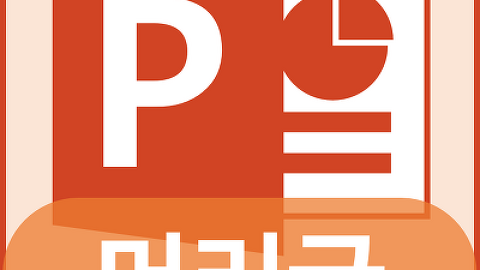파워포인트 그림 자르기 안내
- PC & Program 팁/파워포인트
- 2018. 5. 5. 22:58
프레젠테이션을 하면서 우리는 이미지를 많이 사용합니다. 아마도 시각적인 발표로 많이 사용되다보니 더욱 그런것 같습니다. 하지만, 항상 사진이 우리가 원하는 사이즈 또는 비율이 아닙니다. 파워포인트 그림 자르기 방법만 잘 알고 계신다면 슬라이드 안에 적절하게 배치 및 디자인하는데 큰 도움을 얻을 수 있습니다.
먼저 삽입에서 원하는 그림을 가져와 줍니다. 예제와 같이하면 컴퓨터에 저장된 이미지들을 불러올 수 있습니다. 아마 온라인 그림보다는 이 루트를 더 자주 사용하시는 분들이 많을 것 같습니다.
예전에 직접 찍은 사진을 열어 봤습니다. 가장 먼저 사진을 클릭하고 그림도구 서식에서 파워포인트 그림 자르기 버튼을 눌러줍니다.
그리고 끝에 있는 검은색 선을 마우스로 조절해가며 크롭시키면 됩니다. 꼭지점 부분이 아니더라도 옆에 가로 세로 방향으로도 줄이실 수 있습니다.
사실 파워포인트 그림 자르기 유형은 다양합니다. 위에 처럼 도형에 맞춰 자르기 기능도 있습니다. 특정 모양으로 표현하고 싶을 때 유용한 기능이죠. 인포그래픽을 만들거나 그래프를 만들 때도 활용도가 높습니다.
또는 인스타용 같이 정사각형 비율로 맞출 수도 있고 트렌디한 비율로도 조절 가능합니다. 이렇게 하면 수작업 할 필요없이 자동으로 파워포인트 그림 자르기 편집을 할 수 있습니다. 무궁무진하게 응용하실 수 있으니 다양하게 시도하고 연습하시면 좋은 결과물을 얻으실 수 있을 겁니다.
이 글을 공유하기